Configurare riunioni online con Teams
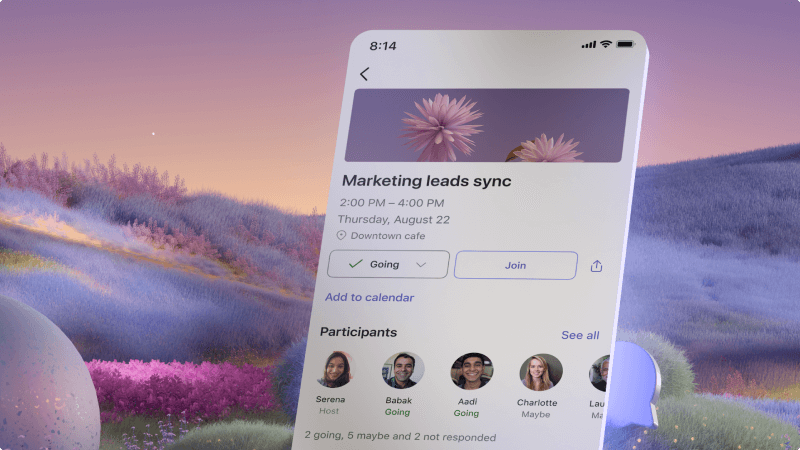
Sarà necessario connettersi con partner, clienti, clienti o colleghi, sia di persona che online. Con Microsoft Teams, è semplice creare una riunione online da inviare, sia che si crei un invito alla riunione in Outlook o teams. Il cliente può partecipare alla riunione dal computer o da un dispositivo mobile.
Cosa imparerò?
-
Come pianificare una riunione con i client con Microsoft Teams o Outlook
-
Come aiutare un cliente a partecipare a una riunione
Di cosa ho bisogno?
-
Microsoft Teams
-
Microsoft Outlook
-
3 minuti

-
Aprire Teams e passare al Calendario.
-
Selezionare Nuova riunione.
-
Inserire i dettagli della riunione, tra cui:
-
Titolo
-
Aggiungere partecipanti, inclusi i client esterni
-
Impostare data e ora
-
Aggiungere la posizione, se necessario
-
Aggiungere dettagli sulla riunione, ad esempio per cosa si tratta
-
Al termine, selezionare Invia. I clienti riceveranno un invito che useranno per partecipare alla riunione. Quando l'utente partecipa, si riceverà una notifica in modo che l'utente o un altro utente già presente nella riunione possa ammetterlo.
-
Aprire Outlook e passare al Calendario.
-
Selezionare Nuovo evento.
-
Inserire i dettagli della riunione, tra cui:
-
Titolo
-
Aggiungere partecipanti, inclusi i client esterni
-
Impostare data e ora
-
Aggiungere la posizione, se necessario
-
Aggiungere dettagli sulla riunione, ad esempio per cosa si tratta
-
-
Selezionare l'interruttore riunione di Teams per assicurarsi che si tratti di una riunione online.
-
Al termine, selezionare Invia.
I clienti riceveranno un invito che useranno per partecipare alla riunione. Quando l'utente partecipa, si riceverà una notifica in modo che l'utente o un altro utente già presente nella riunione possa ammetterlo.
Persone possibile partecipare a una riunione di Teams da un computer o dal dispositivo mobile senza disporre di un account Microsoft 365. Scegliere l'opzione per partecipare alla chiamata:
-
Vai all'invito alla riunione e seleziona Partecipa alla riunione.
-
Verrà aperta una pagina Web in cui vedrai due opzioni: Scarica l'app di Windows o Partecipa sul Web. Se partecipi al Web, puoi usare Microsoft Edge o Google Chrome. Il browser potrebbe chiedere se l'uso del microfono e della fotocamera da parte di Teams è accettabile. Assicurarsi di consentirlo in modo da essere visti e ascoltati nella riunione.
-
Immettere il proprio nome e scegliere le impostazioni audio e video.
-
Quando sei pronto, premi Partecipa ora.
-
Verrà visualizzata la sala di attesa della riunione. Invieremo una notifica all'organizzatore della riunione e qualcuno alla riunione potrà ammettere l'utente.We'll notify the meeting organizer that you're there, and someone in the meeting can then admit you.
-
Nell'invito alla riunione seleziona Partecipa alla riunione.
-
Se non hai già l'app Teams per dispositivi mobili, verrai indirizzato all'App Store per scaricarla.
-
Scarica e apri l'app.
Se hai un dispositivo Android, apri l'app direttamente dalla pagina dell'App Store.
Se si ha un dispositivo iOS, toccare di nuovo il collegamento alla riunione per aprire l'app.
Teams chiederà se è possibile usare il microfono. Assicurarsi di consentirlo in modo che gli altri partecipanti alla riunione possano ascoltarti. -
Verranno quindi visualizzate due opzioni per partecipare alla riunione: Partecipa come guest o Accedi e partecipa. Scegliere Partecipa come guest.
-
Digitare il proprio nome e toccare Partecipa alla riunione.
-
Verrà visualizzata la sala di attesa della riunione. Invieremo una notifica all'organizzatore della riunione e qualcuno alla riunione potrà ammettere l'utente.We'll notify the meeting organizer that you're there, and someone in the meeting can then admit you.
Argomenti correlati
Pianificare una riunione in Teams








